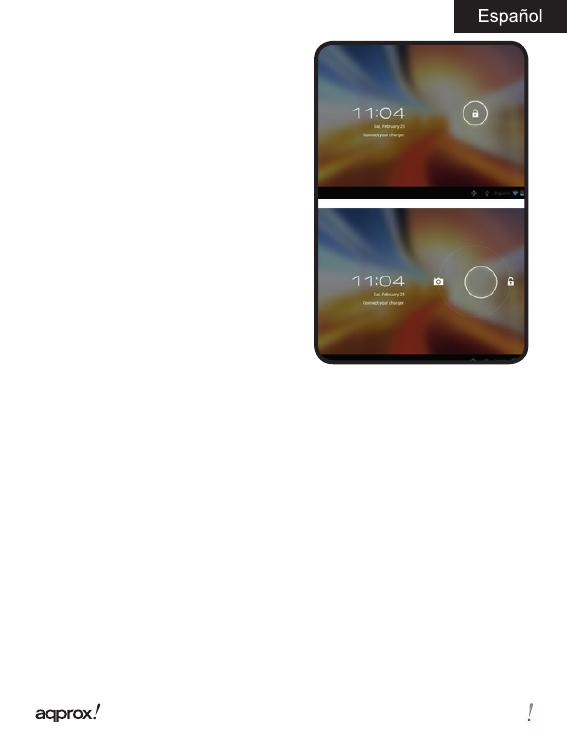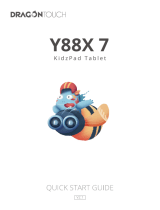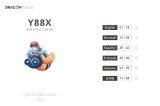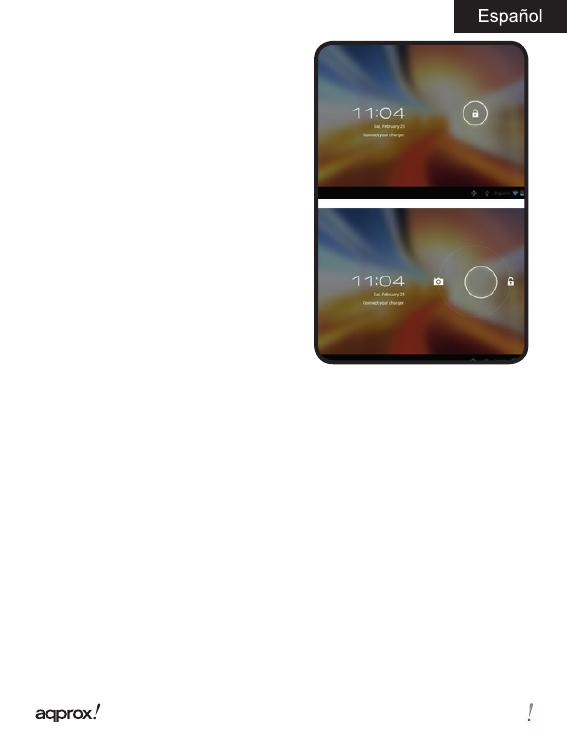
3
Capítulo 5. Soporte técnico
Para más información sobre la instalación y con guración de este producto diríjase
a nuestra web www.approx.es sección soporte o llame al número de servicio técnico
902364692.
Si se arrastra hacia la izquierda aparecerá la
cámara directamente.
Para apagar el dispositivo mantenga el botón
en la posición on/off hasta que le aparezca en la
pantalla el mensaje para apagar el dispositivo.
Cuando la batería esté baja se apagará
automáticamente.
Bloqueo y desbloqueo de la pantalla:
Bloqueo de Pantalla: Pulse ligeramente el
Botón on/off y la pantalla quedará bloqueada
y en modo ahorro de energía.
Desbloquear Pantalla: Pulse ligeramente el
Botón on/off y la pantalla mostrará el icono
del candado, arrástrelo hacia la derecha para el
desbloqueo.
Conectar la tablet al Pc para la
transferencia de archivos.
Encienda el dispositivo y una vez
desbloqueado conéctelo mediante el cable usb
suministrado al PC y le mostrará la interfaz “Conexión por USB”, pulse sobre “Activar
almacenamiento USB”, aparecerá el medio de almacenamiento de la memoria de la
tablet en su PC. Ahora podrá transferir datos entre su Pc y la tablet.
Nota: si su sistema operativo es Windows XP, instale Windows Media Player 11 antes de transferir
archivos multimedia. Android 4.0 lo requiere.
Conexión Wi
Seleccione ‘’Ajustes’’, “Conexiones inalambricas y redes”, ‘WiFi’ y actívelo. El dispositivo
empezará a buscar redes automáticamente. En “Ajustes de Wi ” podrá ver la lista de
redes encontradas, seleccione la deseada e introduzca la contraseña de seguridad
de la red si está protegida. Una vez conectado aparecerá el icono de red Wi como
conectado en la pantalla principal.